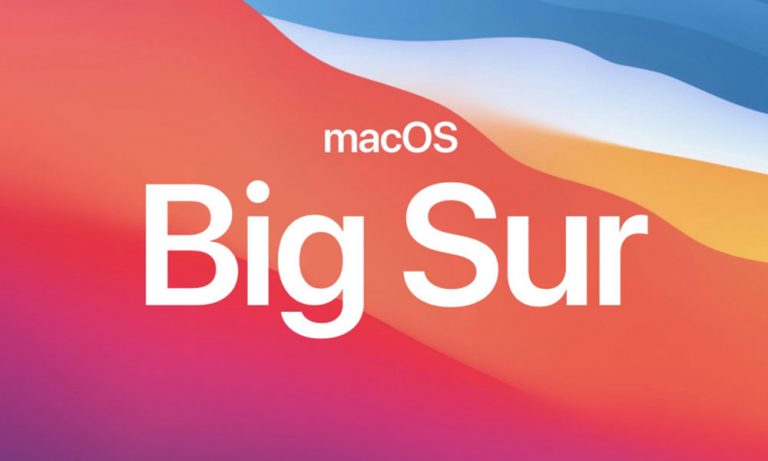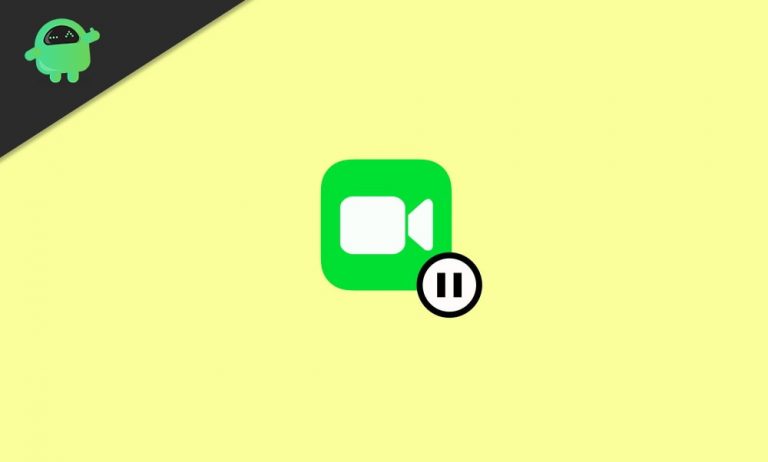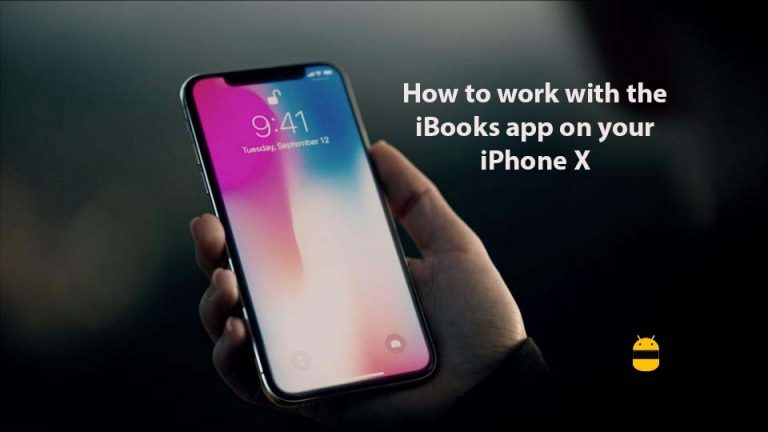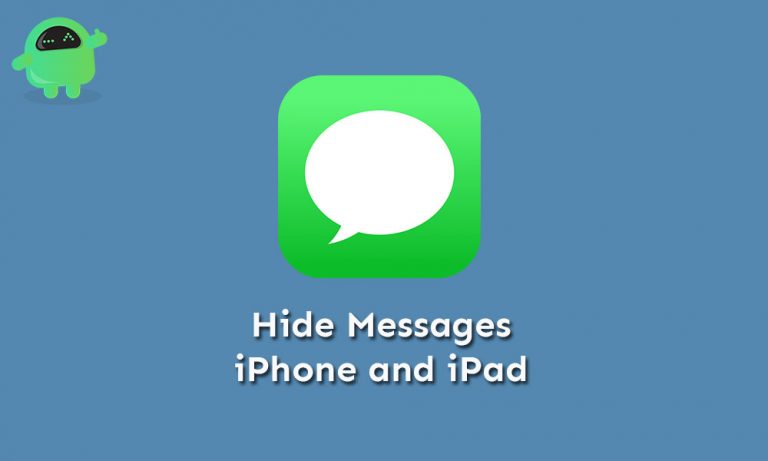Как получить доступ и редактировать файлы Google Диска с iPhone и iPad
С iPhone и iPad вы получаете доступ к эксклюзивным облачным сервисам Apple Dropbox и iCloud. Однако, если у вас есть не только продукты Apple, вы будете использовать и другие облачные сервисы, в основном Google Drive. Теперь, если у вас есть iPhone и iPad, а также вы используете облачный сервис Google Drive, вы должны знать, что вы можете получать доступ, редактировать и настраивать файлы на вашем Google Диске прямо со своего iPhone или iPad с помощью приложения «Файлы».
Если у вас нет приложения «Файлы», загрузите последнюю версию из Apple App Store. После того, как вы его установите, вам станет удобнее работать с файлами, так как вы получите доступ не только к данным в локальном хранилище, но и к информации о ваших облачных сервисах. Любые изменения, внесенные вами в данные в облачном хранилище, будут обновлены. Таким образом, в любое время позже, когда вы войдете на свой диск Google с другого устройства, вы увидите изменение. Итак, в этой статье давайте посмотрим, как вы можете это сделать.
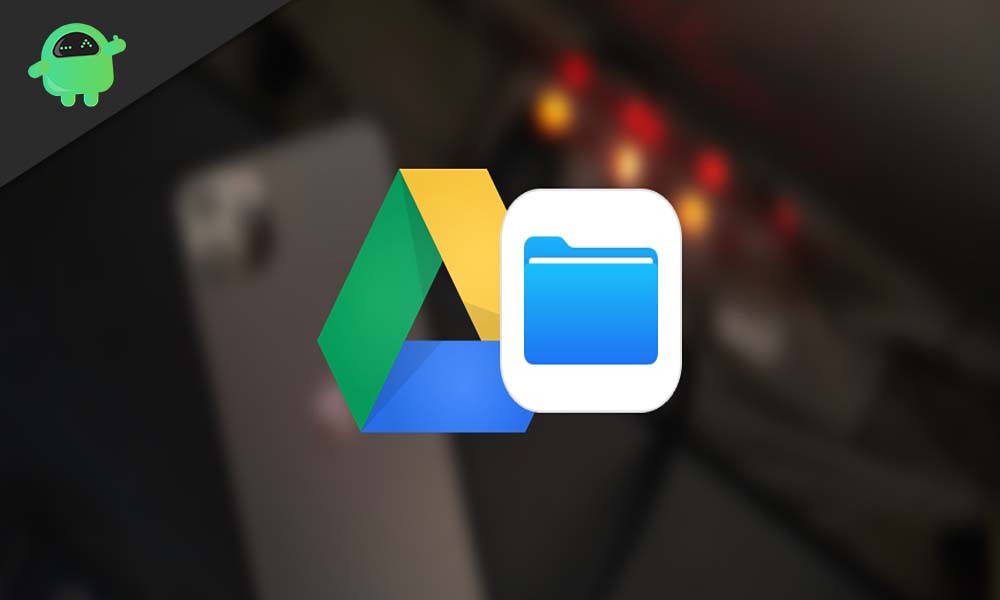
Как получить доступ к файлам Google Диска и редактировать их с iPhone или iPad с помощью приложения «Файлы»?
Прежде чем вы попробуете этот метод, на вашем устройстве должна быть установлена iOS 13 или более поздняя версия.
- Сначала запустите приложение «Файлы» на своем iPhone или iPad.
- В меню «Обзор» найдите параметр «Диск Google». Как только вы его увидите, нажмите на него.
- Теперь вы увидите все файлы и папки на вашем диске Google. Выберите любую нужную папку и откройте ее.
- Найдя нужный файл, просто нажмите и удерживайте, пока не увидите несколько вариантов. Используя эти параметры, вы можете изменить имя файла, изменить его местоположение, скопировать, переместить во внутреннее хранилище, полностью удалить или даже просмотреть. Вы можете делать с файлом все, что хотите, прямо из приложения “Файлы”.
- После того, как вы внесете нужные изменения, вы можете закрыть приложение, и изменения отразятся на вашей учетной записи. Для проверки вы можете попробовать войти на свой диск Google с помощью веб-браузера, и вы увидите, что изменение действительно произошло.
Используя это, вы можете легко отправлять файлы на другие устройства, если у вас есть высокоскоростное подключение к Интернету. Более того, если вы находитесь в пути и вам нужно получить доступ или сохранить некоторые файлы на диске Google на вашем телефоне, то это единственное приложение вам очень пригодится.
Вы можете использовать тот же метод для доступа и редактирования файлов Dropbox и файлов iCloud, если вы используете эти другие облачные сервисы. Однако вам придется войти в эти учетные записи в настройках вашего iPhone. Но как только вы это сделаете, все ваше облачное хранилище будет у вас под рукой, и вы сможете легко внести любые изменения в любое время. Итак, теперь вы знаете, как просматривать и редактировать файлы Google Диска на iPhone и iPad с помощью приложения «Файлы». Если у вас есть какие-либо вопросы по этому поводу, оставьте комментарий ниже. Кроме того, не забудьте ознакомиться с другими нашими статьями о советах и приемах iPhone, советах и приемах Android, советах и приемах для ПК и многом другом, чтобы получить дополнительную полезную информацию.